Použijte jednu z následujících dvou metod. U obou metod se pomocí příkazu Extrahovat iPrvek uloží iPrvek do určeného umístění katalogu.
- Uložte sadu prvků jako iPrvek a otevřete soubor iPrvku ze účelem vytvoření tabulky.
- Vytvořte iSoučást řízenou tabulkou a uložte ji jako iPrvek řízený tabulkou. Použijte tuto metodu, chcete-li používat celou iSoučást jako iPrvek.
nebo
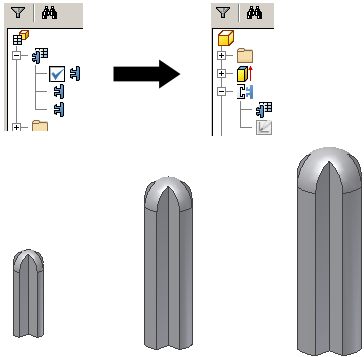
Převod iSoučásti na iPrvek řízený tabulkou
- Vytvořte iSoučást, jak je uvedeno v postupu Vytvoření rodiny iSoučásti.
- Příkaz Extrahovat iPrvek použijte k extrakci tabulky a obsažených prvků pro budoucí použití. Chcete-li extrahovat všechny prvky v součásti, vyberte základní prvek. Pokud má základní prvek geometricky závislé prvky, budou automaticky vybrány. V dialogu Extrahovat iPrvek je lze odstranit. V dialogu Extrahovat iPrvek není nutné provádět žádné změny.
- Kliknutím na příkaz Uložit vytvořte soubor iPrvku.
Poznámka: Kromě souboru součásti neexistuje mezi původní iSoučástí a iPrvky žádné propojení.
Úprava tabulky iPrvku
Tabulku původní iSoučásti lze upravovat.
- Otevřete soubor iPrvku.
- Spusťte funkci Autor iPrvku.
- Upravte tabulku.
Použití příkazu Extrahovat iPrvek k vytváření iPrvků řízených tabulkou
Vytvořte iPrvek obsahující všechny parametry, které má tabulkový iPrvek mít.
- Přejděte na pás karet a klikněte na
kartu Správa
 panel Autor
panel Autor
 Extrahovat iPrvek
.
Extrahovat iPrvek
. - Uložte iPrvek do umístění katalogu.
- Soubor zdrojové součásti uložte a zavřete.
- Otevřete soubor iPrvku (s příponou .ide).
- Na pásu karet klikněte na
kartu iPrvek
 panel iPrvek
panel iPrvek
 Tabulka autora iPrvku
.
Tabulka autora iPrvku
. - Na kterékoli kartě můžete kliknout v pravém podoknu na pole Název a Výzva a přizpůsobit název a pokyny k umístění.
- Na kartách Parametry a Geometrie nelze přidávat ani odebírat proměnné definované v seznamu iPrvků.
- Na kartě Vlastnosti klikněte v levém podokně na vlastnost a poté ji kliknutím na šipku vpravo přidejte do podokna vpravo. Kliknutím na vlastnost nejvyšší úrovně, například Projekt, vyberte všechny vnořené vlastnosti najednou.
- Na kartě Závity klikněte v levém panelu na specifikaci závitu a potom ji kliknutím na šipku vpravo přidejte do pravého panelu.
- Na kartě Další klikněte do pole Název a zadejte vlastní položku a odpovídající výzvu.
- Na kartě iPrvek je každý vybraný parametr záhlavím sloupce:
- Klikněte pravým tlačítkem na číslovanou buňku a potom vložte sloupec, smažte vybraný sloupec nebo nastavte sloupec jako výchozí.
- Pravým tlačítkem myši klikněte na nadpis sloupce a nastavte jej jako klíčovou hodnotu , uživatelský sloupec nebo zvolený sloupec odstraňte. U vlastního sloupce klikněte znovu pravým tlačítkem a potom určete rozsah hodnot.
- V řádcích tabulky klikněte v buňkách a potom zadáním hodnot vytvořte jedinečné variace iPrvku.
- Až skončíte, kliknutím na tlačítko OK převeďte iPrvek na tabulkový iPrvek.
Při použití tabulkového iPrvku v modelu vyberte danou verzi v dialogu Vložit iPrvek.
Poznámka: Chcete-li po úpravě a uložení tabulky zrušit změny, v nabídce Upravit vyberte možnost Vzít aktualizaci zpět.